Theo mặc định, Apple cho phép bạn đăng nhập vào các trang web, ứng dụng bằng thông tin đăng nhập được lưu trong iCloud Keychain thông qua một tính năng có tên autofill (tự động điền mật khẩu). Trong trường hợp bạn muốn sử dụng trình quản lý mật khẩu chuyên dụng của bên thứ ba thay cho iCloud Keychain, bạn vẫn thiết lập công cụ của bên thứ ba đó làm dịch vụ tự động điền mật khẩu mặc định trên iPhone và iPad của mình.
Apple cho phép bạn sử dụng tối đa hai dịch vụ tự động điền mật khẩu cùng lúc trên iPhone hoặc iPad của mình. Bạn có thể sử dụng iCloud Keychain và các dịch vụ khác như Bitwarden hoặc LastPass. Bạn cũng có thể tắt iCloud Keychain và đặt dịch vụ của bên thứ ba làm mặc định.
Quy trình thay đổi dịch vụ tự động điền mật khẩu mặc định về cơ bản không có gì phức tạp và khác biệt giữa các công cụ quản lý mật khẩu bên thứ ba. Tuy nhiên, chúng tôi khuyên bạn nên kích hoạt đầy đủ các tính năng Face ID hoặc Touch ID (nếu có) trên ứng dụng quản lý mật khẩu bên thứ ba mà bạn dự định sử dụng. Điều này đảm bảo rằng bạn sẽ không cần nhập mật khẩu chính mỗi khi muốn đăng nhập vào trang web bằng trình quản lý mật khẩu của bên thứ ba đó.
Sau khi quá trình thiết lập trình quản lý mật khẩu hoàn tất, bạn hãy điều hướng đến ứng dụng “Settings” (Cài đặt) trên iPhone hoặc iPad.
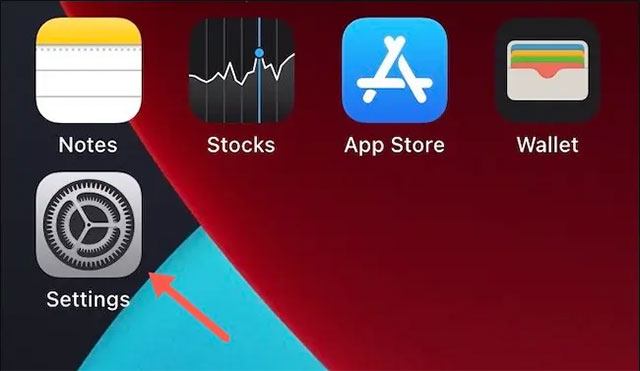
Trong menu hiện ra, bạn tìm và nhấp vào phần "Passwords" (Mật khẩu).
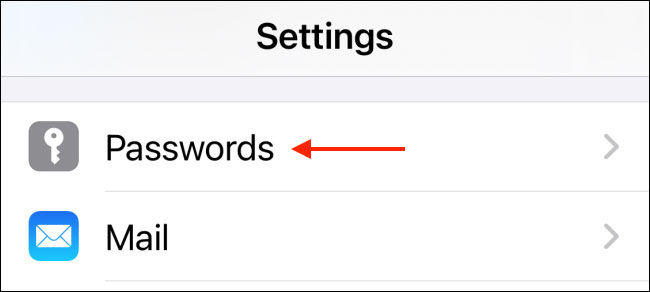
Xác thực bản thân bằng Face ID, Touch ID hoặc mật mã khẩu hình khóa, sau đó chọn tùy chọn “AutoFill Passwords” (Tự động điền mật khẩu).
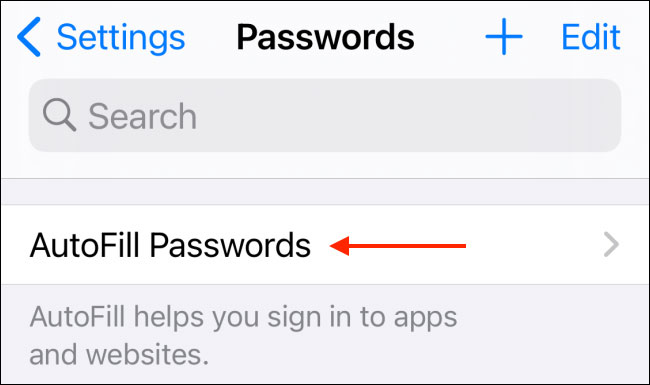
Tiếp theo, hãy chọn dịch vụ của bên thứ ba mà bạn muốn sử dụng. Bạn cũng có thể nhấn vào tùy chọn “iCloud Keychain” để tắt nó.
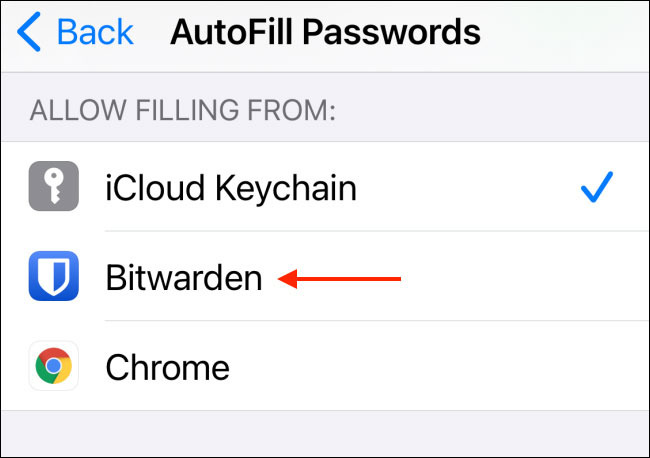
Dịch vụ bạn chọn sẽ cần được xác thực. Ở ví dụ trong bài, Bitwarden sẽ yêu cầu bạn đăng nhập vào tài khoản của mình bằng mật khẩu chính (hoặc xác thực bằng Face ID hay Touch ID). Nhấn vào nút “Submit” (Gửi) để xác thực.
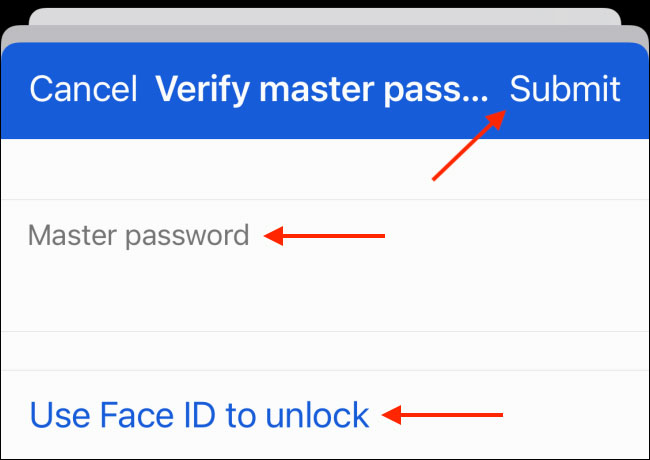
Sau khi quá trình xác thực hoàn tất, hãy nhấn vào nút “Back” (Quay lại).
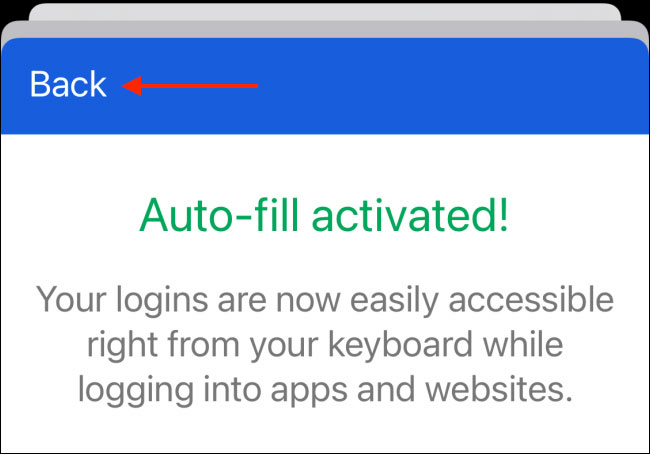
Giờ đây, bạn có thể tiếp tục sử dụng iPhone hoặc iPad của mình như bình thường. Lần tới khi truy cập hay đăng nhập vào trang web nào đó, bạn sẽ thấy một đề xuất từ trình quản lý mật khẩu mà mình đã chọn.
Chỉ cần chọn mật khẩu và xác thực bản thân (sử dụng mật khẩu chính hoặc Face ID), tên người dùng và mật khẩu của bạn sẽ được điền tự động.
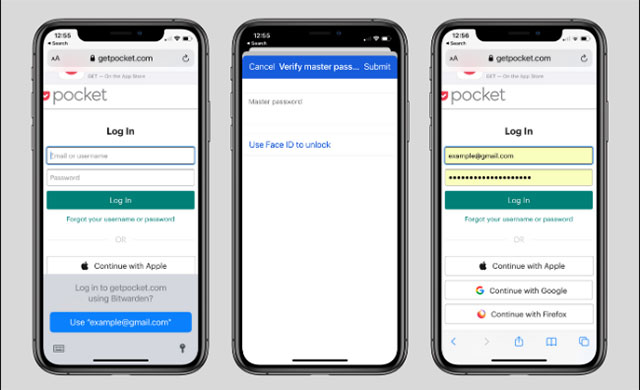
 Công nghệ
Công nghệ  AI
AI  Windows
Windows  iPhone
iPhone  Android
Android  Học IT
Học IT  Download
Download  Tiện ích
Tiện ích  Khoa học
Khoa học  Game
Game  Làng CN
Làng CN  Ứng dụng
Ứng dụng 


















 Linux
Linux  Đồng hồ thông minh
Đồng hồ thông minh  macOS
macOS  Chụp ảnh - Quay phim
Chụp ảnh - Quay phim  Thủ thuật SEO
Thủ thuật SEO  Phần cứng
Phần cứng  Kiến thức cơ bản
Kiến thức cơ bản  Lập trình
Lập trình  Dịch vụ công trực tuyến
Dịch vụ công trực tuyến  Dịch vụ nhà mạng
Dịch vụ nhà mạng  Quiz công nghệ
Quiz công nghệ  Microsoft Word 2016
Microsoft Word 2016  Microsoft Word 2013
Microsoft Word 2013  Microsoft Word 2007
Microsoft Word 2007  Microsoft Excel 2019
Microsoft Excel 2019  Microsoft Excel 2016
Microsoft Excel 2016  Microsoft PowerPoint 2019
Microsoft PowerPoint 2019  Google Sheets
Google Sheets  Học Photoshop
Học Photoshop  Lập trình Scratch
Lập trình Scratch  Bootstrap
Bootstrap  Năng suất
Năng suất  Game - Trò chơi
Game - Trò chơi  Hệ thống
Hệ thống  Thiết kế & Đồ họa
Thiết kế & Đồ họa  Internet
Internet  Bảo mật, Antivirus
Bảo mật, Antivirus  Doanh nghiệp
Doanh nghiệp  Ảnh & Video
Ảnh & Video  Giải trí & Âm nhạc
Giải trí & Âm nhạc  Mạng xã hội
Mạng xã hội  Lập trình
Lập trình  Giáo dục - Học tập
Giáo dục - Học tập  Lối sống
Lối sống  Tài chính & Mua sắm
Tài chính & Mua sắm  AI Trí tuệ nhân tạo
AI Trí tuệ nhân tạo  ChatGPT
ChatGPT  Gemini
Gemini  Điện máy
Điện máy  Tivi
Tivi  Tủ lạnh
Tủ lạnh  Điều hòa
Điều hòa  Máy giặt
Máy giặt  Cuộc sống
Cuộc sống  TOP
TOP  Kỹ năng
Kỹ năng  Món ngon mỗi ngày
Món ngon mỗi ngày  Nuôi dạy con
Nuôi dạy con  Mẹo vặt
Mẹo vặt  Phim ảnh, Truyện
Phim ảnh, Truyện  Làm đẹp
Làm đẹp  DIY - Handmade
DIY - Handmade  Du lịch
Du lịch  Quà tặng
Quà tặng  Giải trí
Giải trí  Là gì?
Là gì?  Nhà đẹp
Nhà đẹp  Giáng sinh - Noel
Giáng sinh - Noel  Hướng dẫn
Hướng dẫn  Ô tô, Xe máy
Ô tô, Xe máy  Tấn công mạng
Tấn công mạng  Chuyện công nghệ
Chuyện công nghệ  Công nghệ mới
Công nghệ mới  Trí tuệ Thiên tài
Trí tuệ Thiên tài